如何在WPS文字中设置列距
作者:一只团团 •更新时间:2024-04-24 20:57:58
在使用WPS文字处理软件时,我们通常会比较熟悉如何设置行距,但是对于列距的设置可能相对陌生。本文将向大家介绍如何在WPS文字中轻松地设置列距。
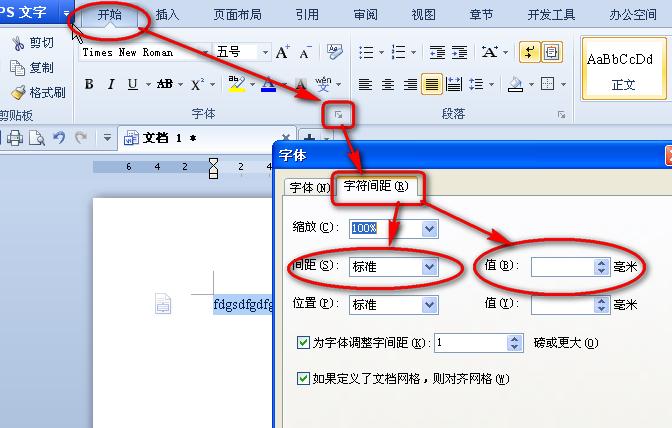
打开WPS文字并选择文档
首先,打开WPS文字并选择要进行列距设置的文档。在文档中我们可以观察到文字的列距可能会显得拥挤,接下来我们将进行调整。
点击页面设置进行调整
点击WPS界面左上角的下拉三角按钮,在弹出的选项中依次选择“文件”→“页面设置”。这一步是为了进入页面设置的界面,方便我们对文档的网格进行调整。
设置文档网格和字符栏
在页面设置界面中,找到并点击“文档网格”选项。在文档网格设置中,我们可以看到有一个网格一栏,选择“指定行和字符网格”。在字符栏中,可以根据实际需求修改每行的字符数,直到达到满意的效果为止。可以多次尝试不同的字符数以获得最佳的列距效果。
确定调整并查看效果
完成字符数的修改后,别忘了点击“确定”按钮以应用新的设置。回到文档中,你会发现文档的列距已经发生了明显的变化,变得更加整齐和美观。
通过以上简单的步骤,我们可以在WPS文字中轻松地设置列距,使文档呈现出更好的排版效果。希望本文对大家有所帮助,让您的文档编辑工作变得更加高效和专业。
本文由用户上传,如有侵权请联系删除!

